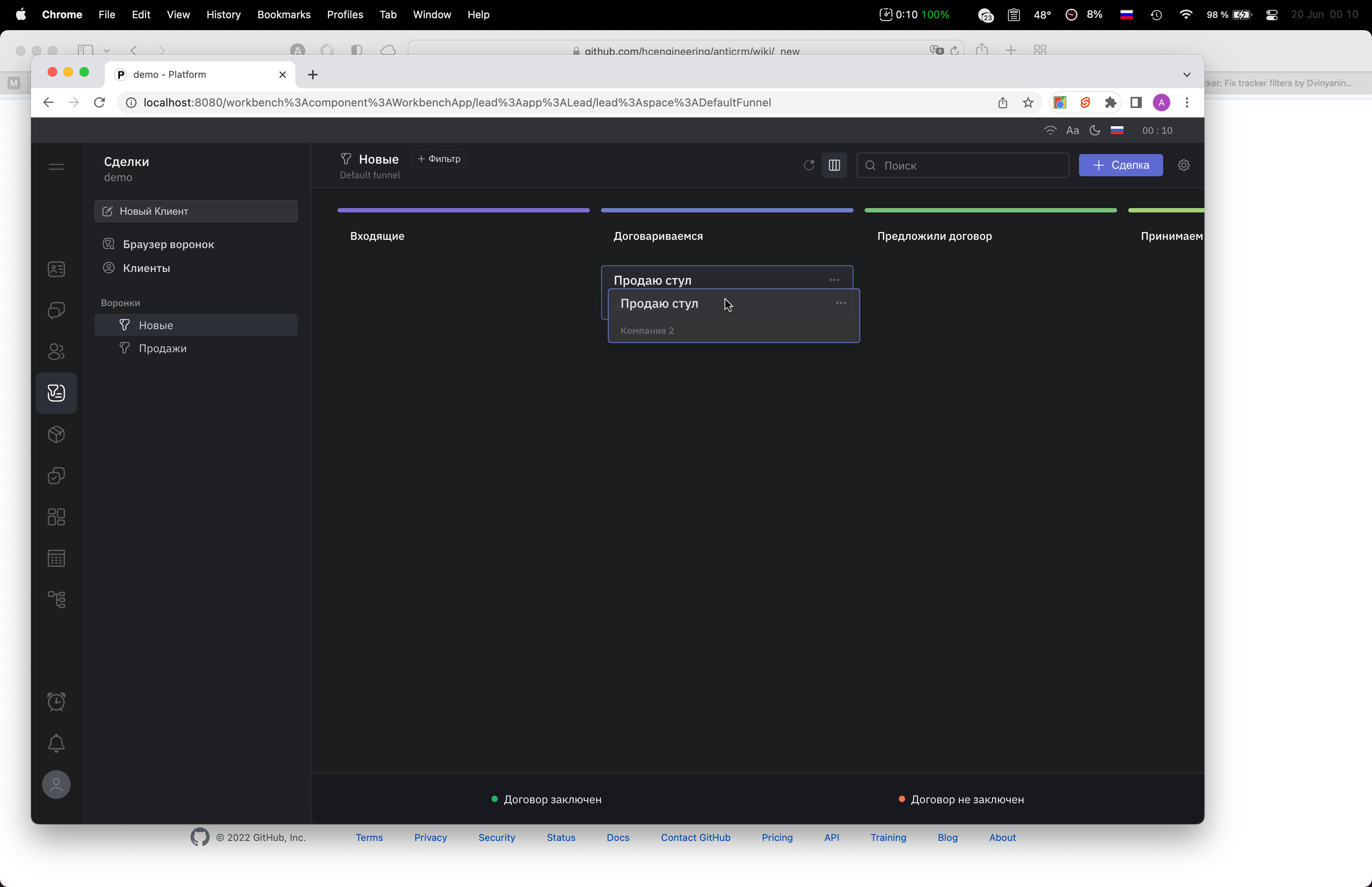This file contains Unicode characters that might be confused with other characters. If you think that this is intentional, you can safely ignore this warning. Use the Escape button to reveal them.
Описание модуля Сделки
Модуль предназначен для ведения взаимодействия с клиентами в виде отдельных продаж. Работа происходит с карточками контактов, которым добавляются свойства Клиента при создании первой Сделки.
Общий вид модуля

Термины использованные в модуле:
- Клиент - Контакт( Персона или Организация) участвующая в процессе управления сделками. Была создана хотя бы одна Сделка с участием данного клиента.
- Сделка - Документ с набором состояний описывающий текущую или завершенную сделку.
- Воронка - Документ описывающий формальный процесс прохождения сделки, формирующий состояния в которых могут находиться отдельные сделки.
Добавление нового клиента.
Карточку клиента можно или найти если его уже добавили как контакт в модуле Контакты, или создать нового клиента непосредственно в модуле Сделки.
Для этого нужно перейти в модуль и нажать на кнопку "Новый Клиент".
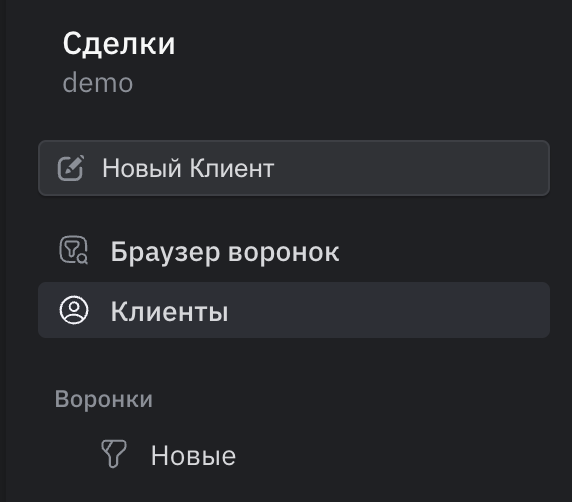
Сделку можно добавить к персоне:
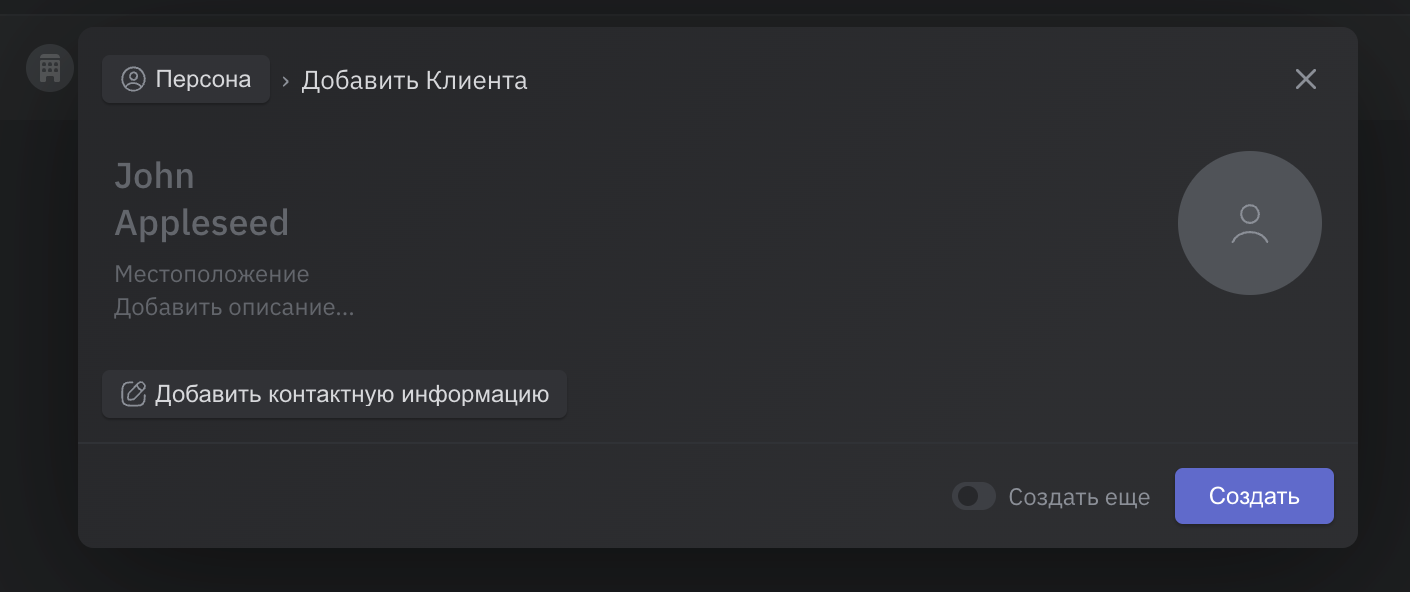
Или выбрать организацию:
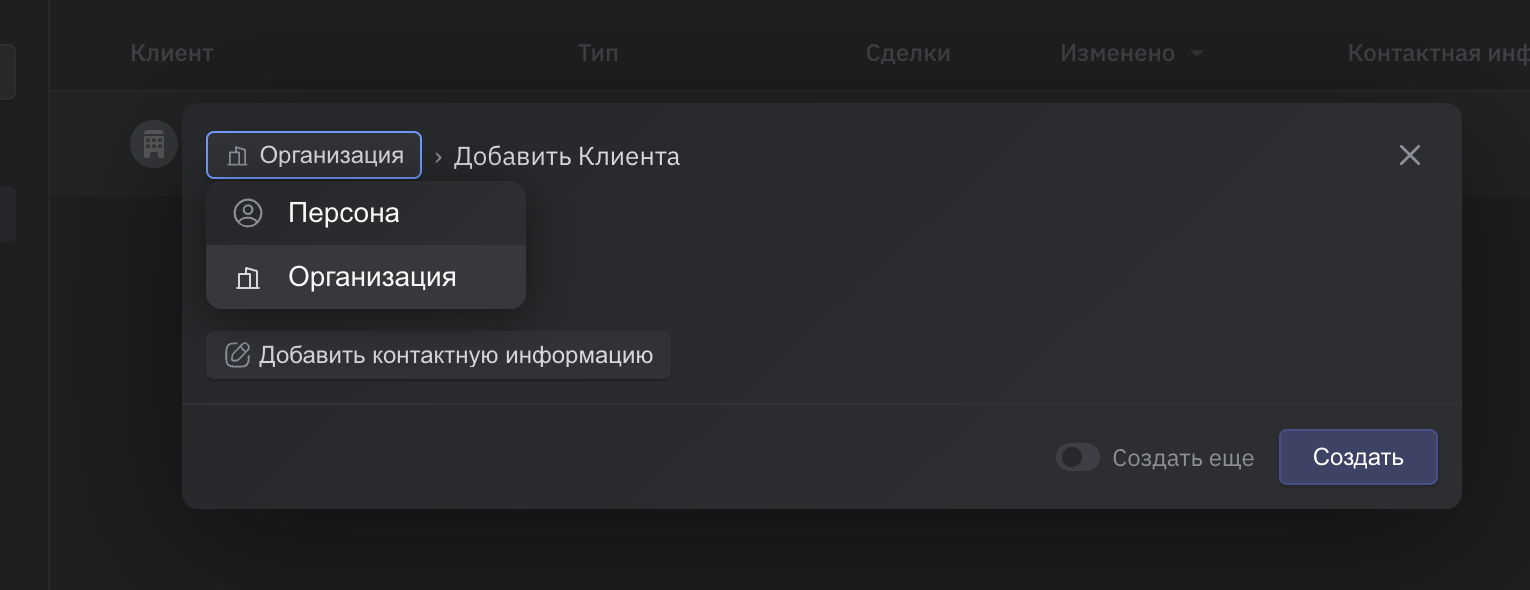
Возможно добавление базовой контактной информации.

Для организаций также доступна возможность добавлять контакты связанный с данной организацией через карточку организации.
Просмотр клиентов
Всех клиентов можно посмотреть в разделе "Клиенты". Таблица содержит 200 клиентов, по умолчанию используется сортировка по времени изменения, и показываются последне измененные.
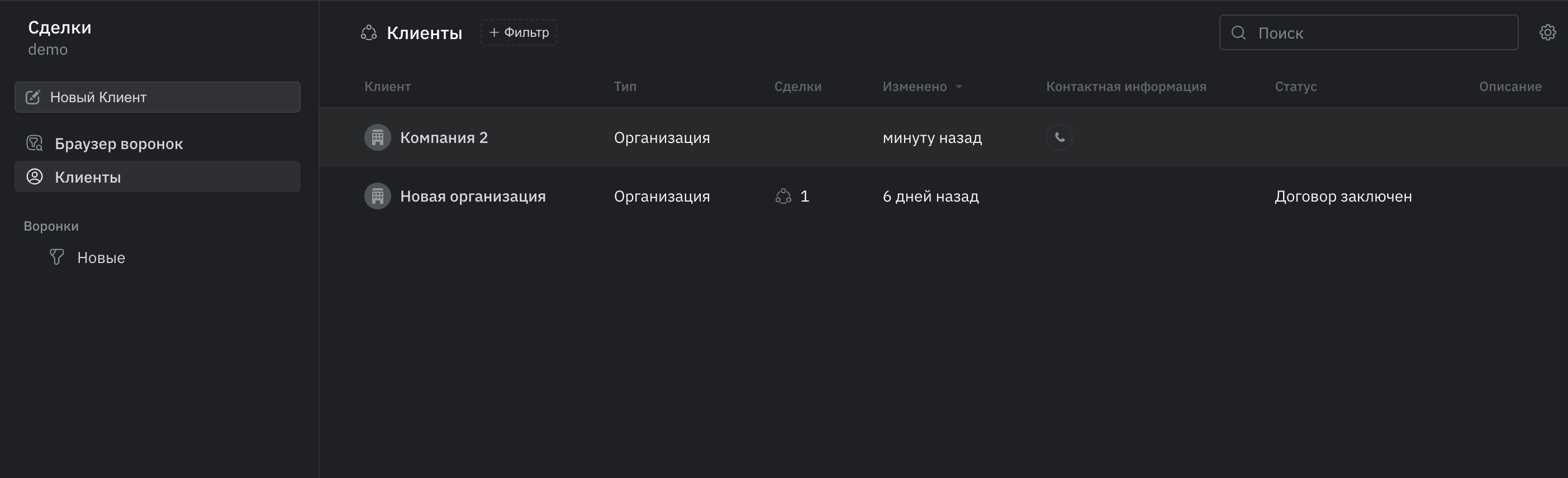
Для поиска нужного клиента можно воспользоваться строкой полно-текстового поиска или указать значения через фильтры:
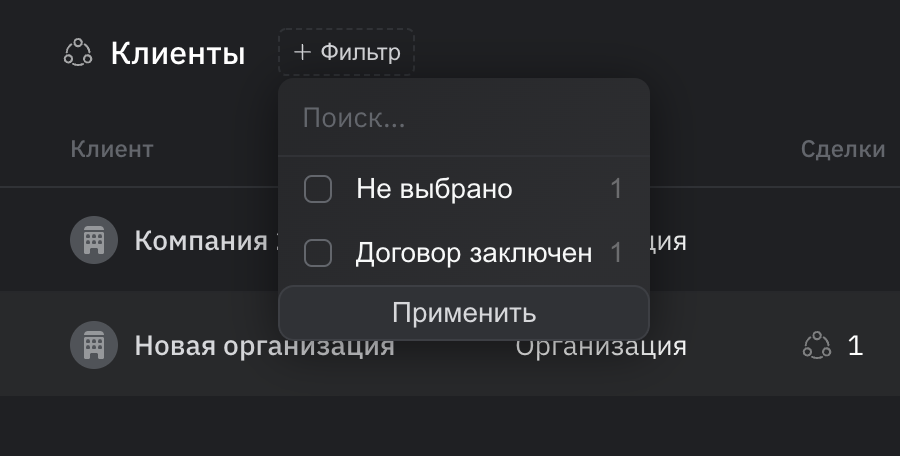
Работа с Клиентами
Для клиентов доступны опции контекстного меню, который позволяют открыть карточку Клиента/Добавить Следку или Удалить карточку Клиента и Контакта.
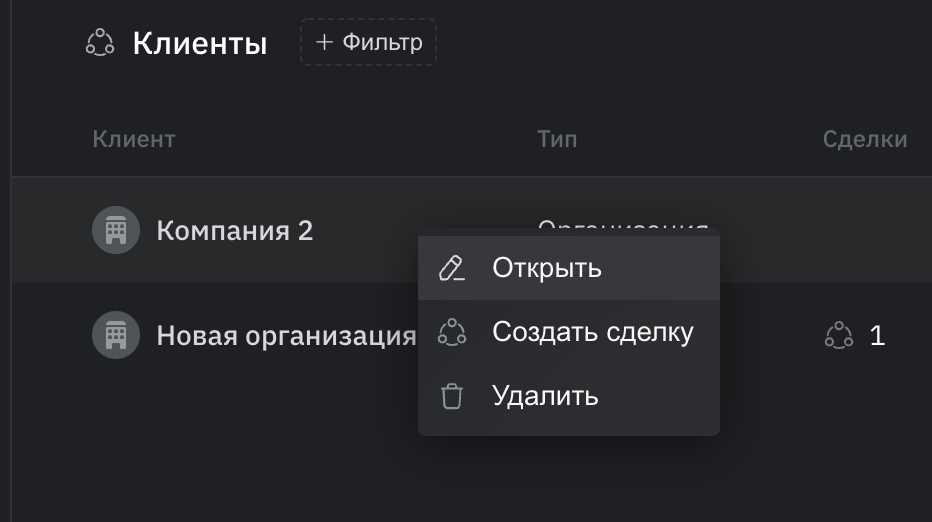
При открытии мы попадаем в карточку контакта/клиента, в которой можно просмотреть все изменения происходившие с клиентом за время существования карточки в системе.
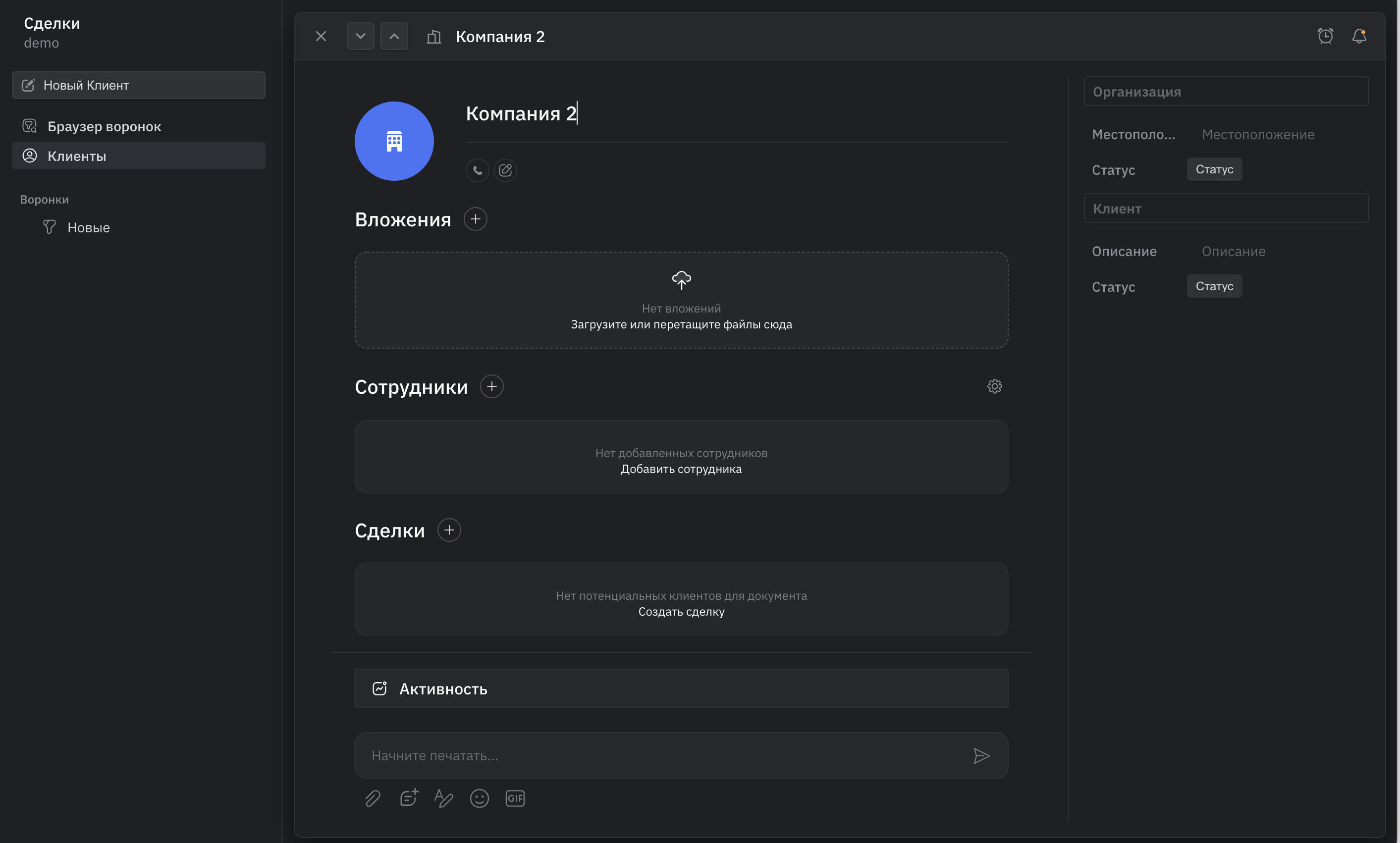
Можно добавить Комментарии/Вложения и поменять атрибуты контакта и клиента. Доступны как общие атрибуты так и добавленные пользовательские.
Создание и настройка Воронки
Можно легко добавить новую воронку или настроить существующую.
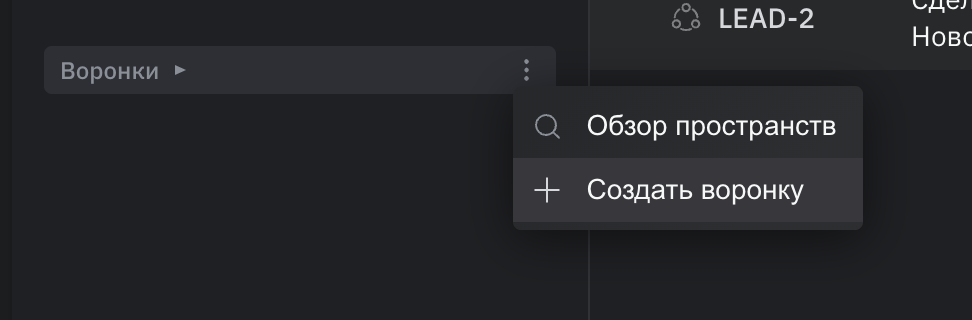
На текущий момент все воронки доступны всем пользователям и флажок "Сделать личным" не функционален.
Диалог позволяет выбрать заранее созданный через настройки Шаблон.
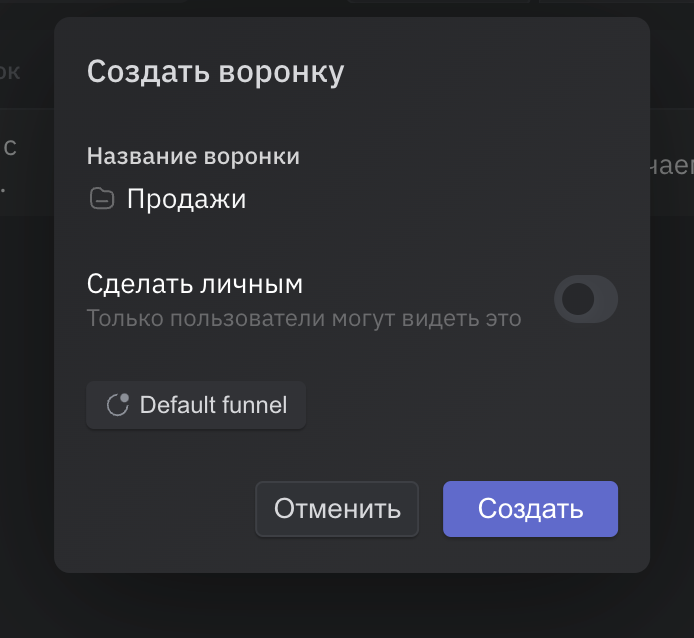
Настроить статусы воронки
Для настройки статусов воронки перейдем в отдельный диалог настройки.
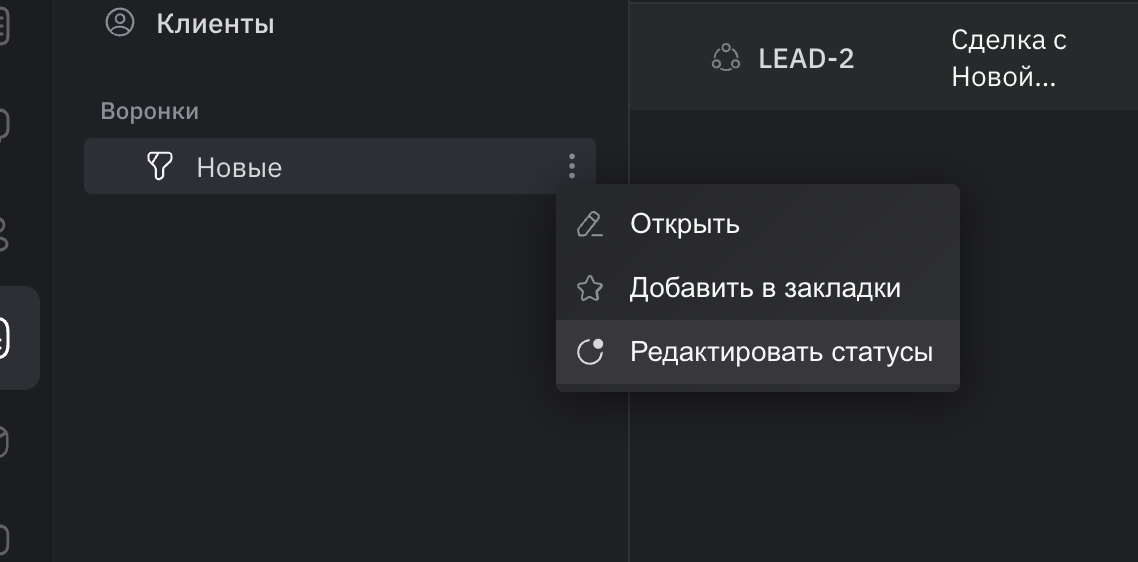
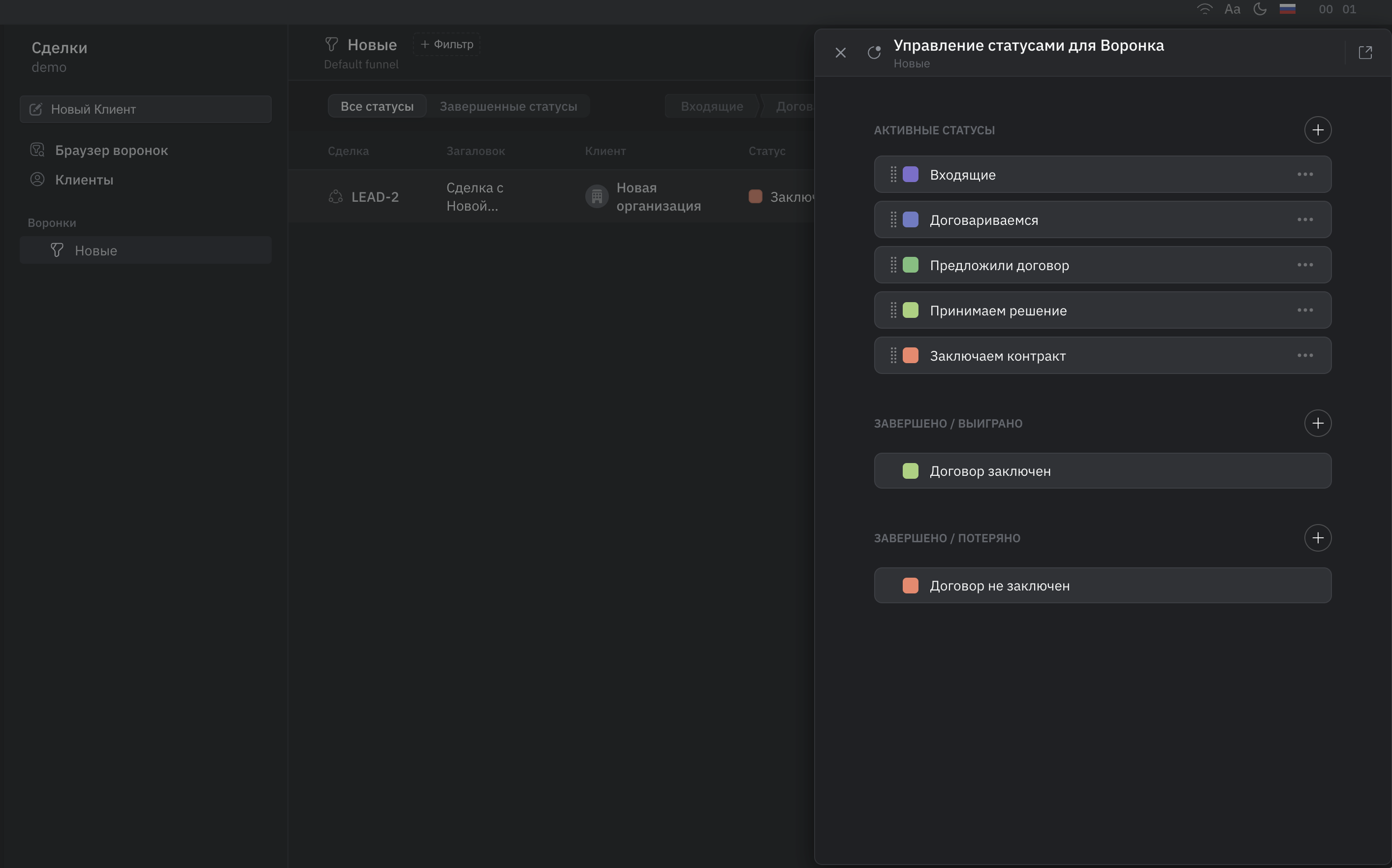
После того как воронка настроена можно переходить к созданию сделок.
Создание Сделки
Сделку можно добавить как к существующему контакту так и создав новый.
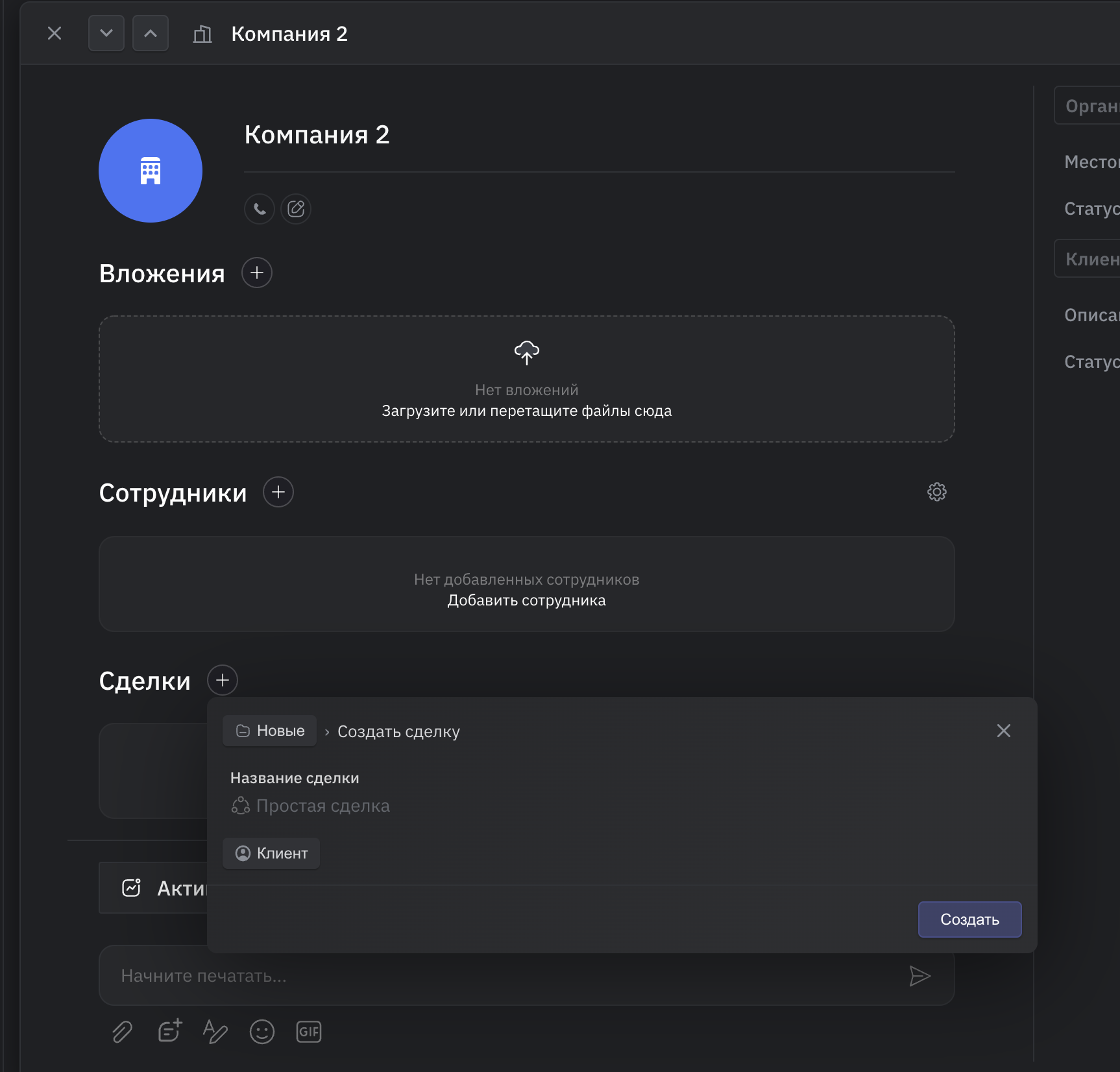
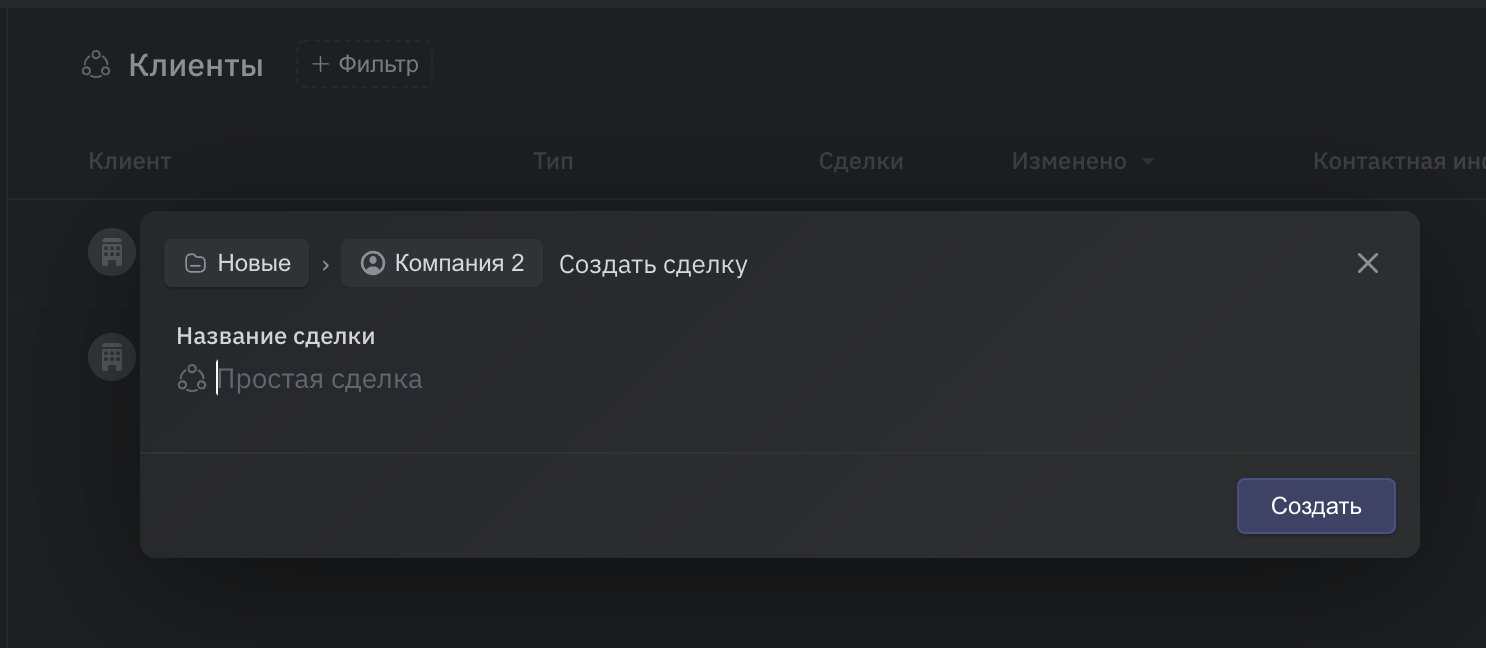
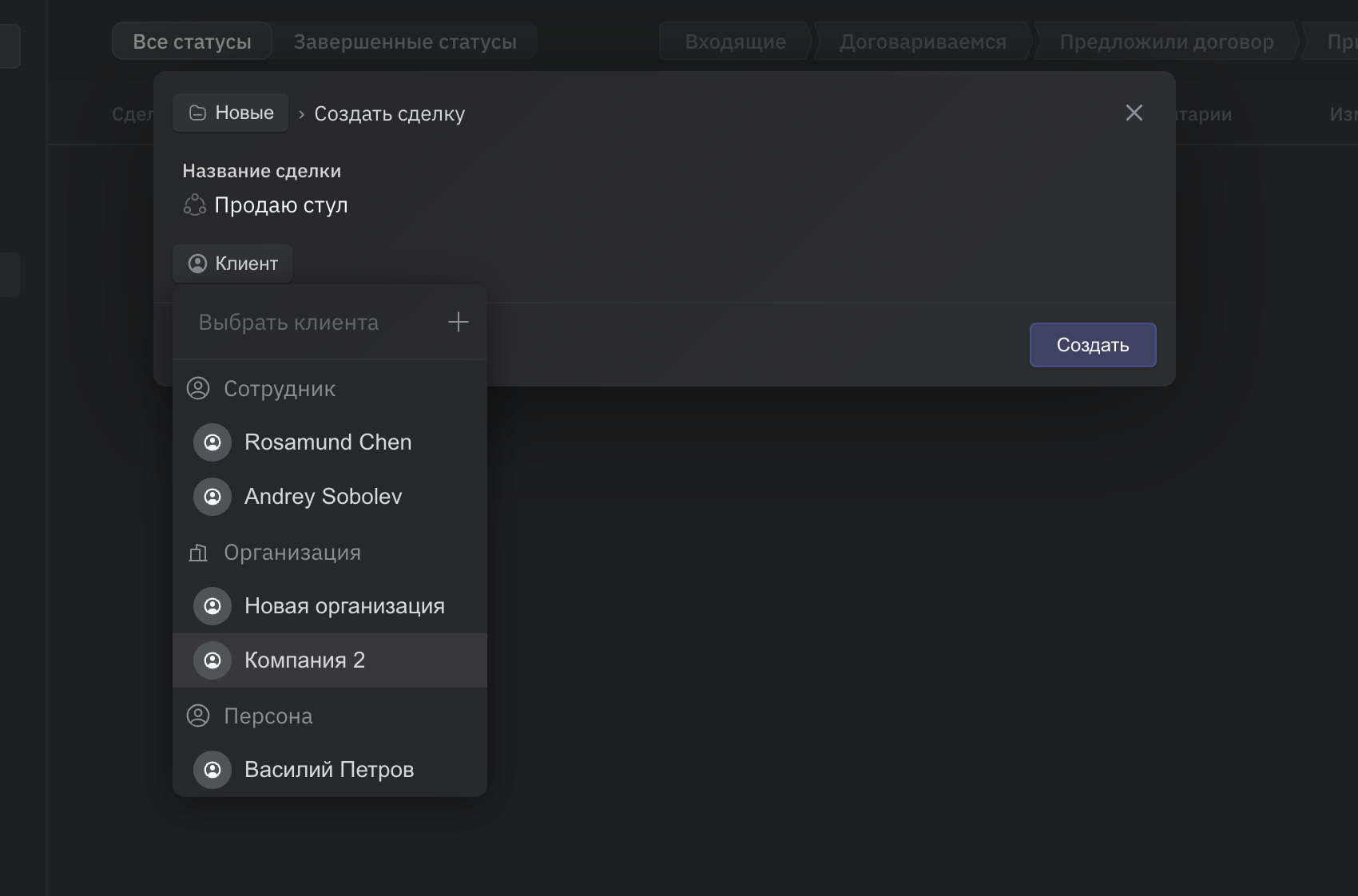
Работа со Сделками.
После того как мы создали сделку можно посмотреть ее в списке и открыть карточку для редактирования.

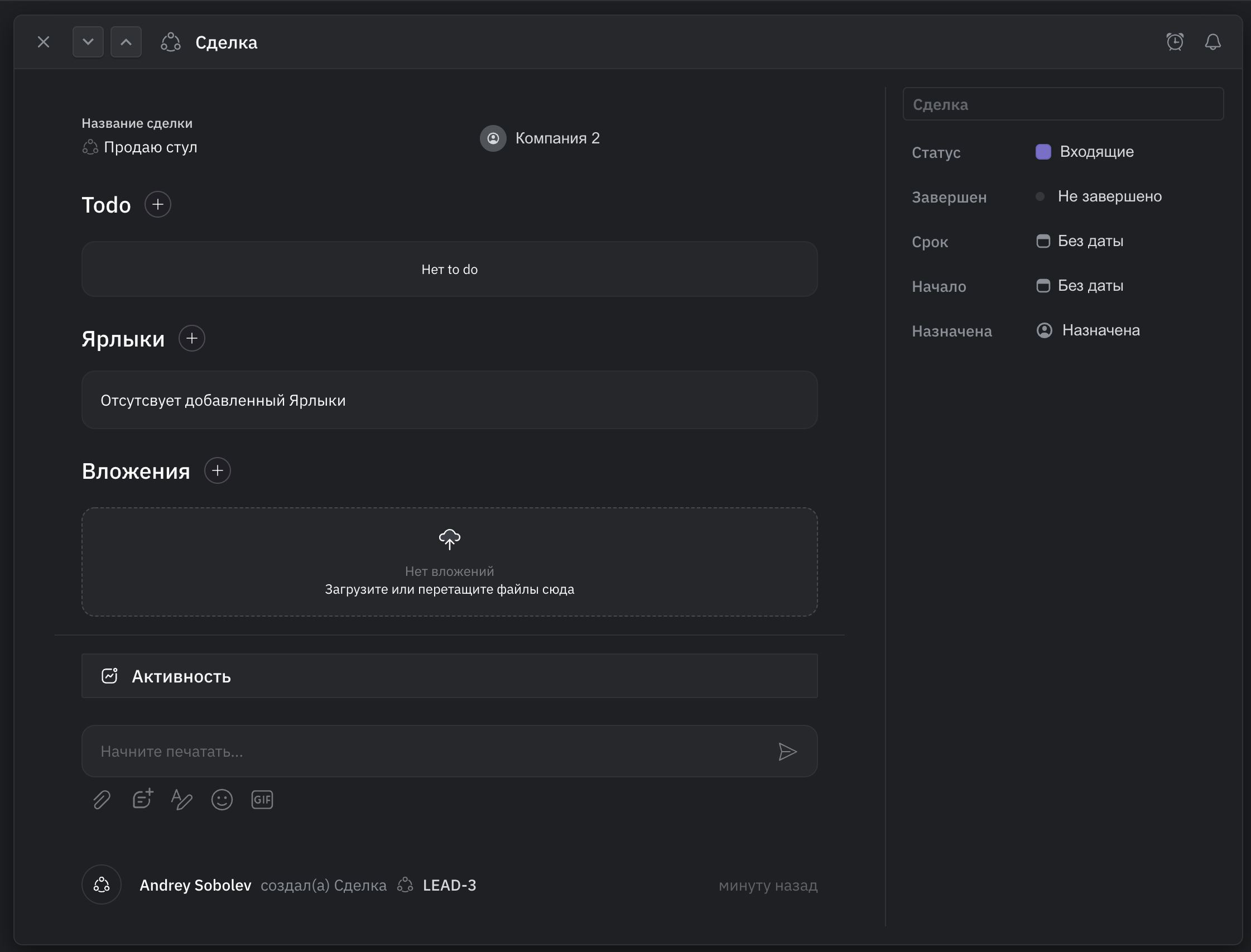
Работа с обьектом сделки аналогична работе с контактом за исключением что есть поля статуса и Завершенияю


Также сделке можно добавить Todo элементы, если у нас есть какие либо задачи нужные для выполнения работ по сделке.
Работа со статусами.
Статусы сделки можно менять как в карточке так и в отдельном режиме просмотра "Канбан" доски. Переключатель рядом с полем полно-текстового поиска.
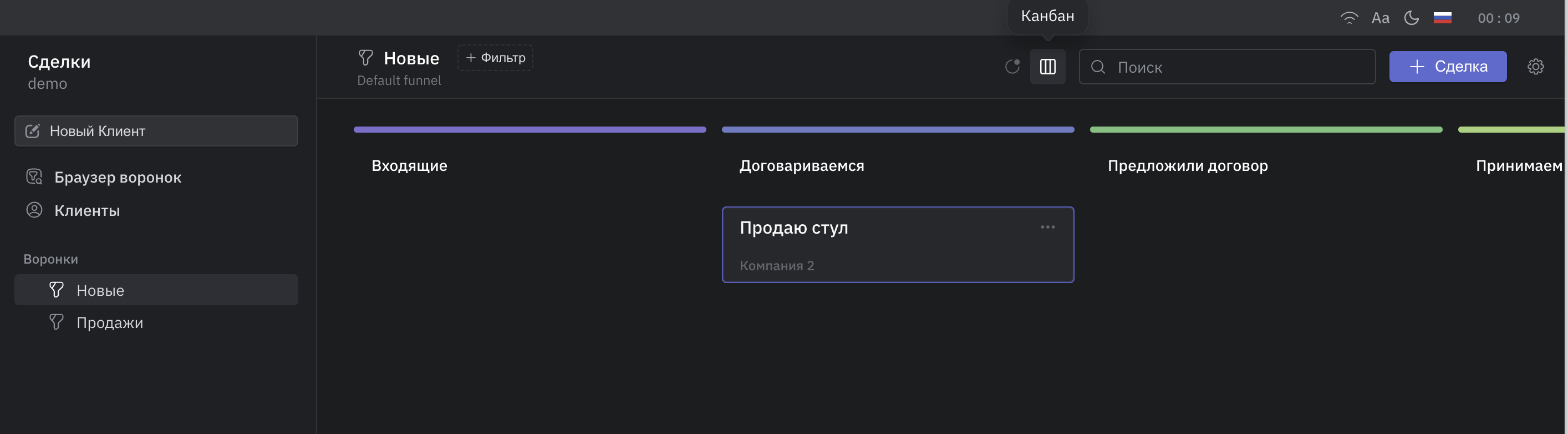
Если у сделки установлен статус завершения она не будет показываться в режиме "Канбан" доски, для изменения статуса завершения можно перетащить Сделку в низ на показывающиеся статусы